Cele mai bune 5 dispozitive de tăiat video AI și cum să le folosiți corect
AI este acum utilizat pe scară largă în procesarea video. Oamenii nu numai că pot permite AI să urmeze instrucțiunile lor pentru a crea videoclipuri după bunul lor plac, dar pot, de asemenea, să permită AI să efectueze o varietate de editări ale videoclipului, cum ar fi decuparea, decuparea, îmbunătățirea etc. Printre aceste instrumente, Cutter video AI este ferm în lumina reflectoarelor ca unul dintre cei mai de bază asistenți. Uneori, filmați sau realizați un videoclip și aveți probleme cu publicarea și distribuirea acestuia pe web din cauza lungimii videoclipului. Nu numai că un videoclip care este prea lung nu îndeplinește cerințele majorității site-urilor video, dar tinde să nu capteze atenția spectatorului, deoarece punctul culminant este prea îndepărtat unul de celălalt.
Acum putem folosi un dispozitiv de tăiere AI pentru a localiza cele mai importante momente și pentru a tăia videoclipul în clipuri scurte și concise. În această postare, vă vom prezenta cele mai populare trei freze dintre care să alegeți.
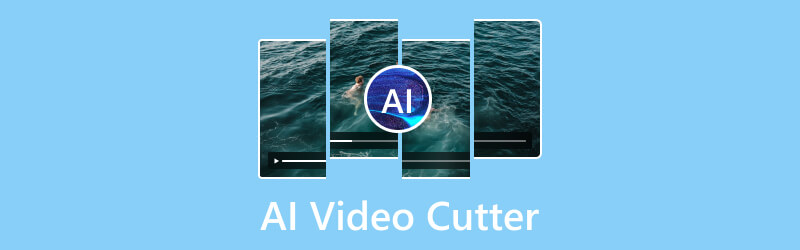
CONȚINUTUL PAGINII
Partea 1. Cum să selectați cel mai bun AI Video Cutter
Numeroase instrumente AI sunt acum disponibile pe piață. Toate înfloresc, fiecare cu punctele sale forte și, în general, trebuie să plătiți pentru ele dacă doriți să utilizați funcții avansate. În acest caz, o întrebare mai critică este cum să alegi. În continuare, vom enumera în linii mari câțiva factori pe care trebuie să îi luați în considerare. Aceste elemente vă vor ajuta să găsiți cea mai bună potrivire.
Abilități AI
Ar trebui să evaluați capacitățile AI ale dispozitivului de tăiere video, cum ar fi detectarea scenei, tăierea automată, sugestiile inteligente de editare și analiza conținutului. Astfel, puteți determina cât de avansată și eficientă este tehnologia AI atunci când o utilizați pentru tăierea video.
Ușurință în utilizare
Pentru a aplica tăierea mai eficient, trebuie să căutați un dispozitiv de tăiere video AI cu o interfață ușor de utilizat și comenzi intuitive. Astfel încât să puteți încărca videoclipuri, să setați parametrii de tăiere și să generați mai ușor clipuri mai scurte.
Opțiuni de personalizare
Verificați dacă dispozitivul de tăiere video AI permite personalizarea setărilor de tăiere, cum ar fi mai multe clipuri, puncte de tăiere sau parametri de editare pentru a modifica videoclipul în funcție de preferințele dvs.
Formate acceptate
Compatibilitatea este un factor care nu poate fi ignorat. Asigurați-vă că dispozitivul de tăiere video AI acceptă diverse formate de ieșire pentru a se potrivi cerințelor dumneavoastră specifice pentru partajarea sau publicarea de clipuri video mai scurte.
Eficienţă
Luați în considerare viteza și eficiența AI de tăiere video în procesarea și tăierea videoclipurilor. Viteza mare de procesare poate îmbunătăți productivitatea.
analizele utilizatorului
De asemenea, trebuie să ne referim la unele experiențe reale ale utilizatorilor. Citiți recenziile și recomandările utilizatorilor pentru a câștiga mai multe experiențe ale altor utilizatori cu dispozitivul de tăiere video AI, astfel încât să puteți lua o decizie în cunoștință de cauză.
Partea 2. Revizuire 5 AI Video Cutters
Vidmore Video Converter
În primul rând, vă recomandăm să încercați Vidmore Video Converter. Acest dispozitiv de tăiere video AI gratuit aplică cea mai avansată tehnologie de inteligență artificială. Are un splitter încorporat, astfel încât să îl puteți folosi direct pentru a tăia videoclipuri lungi în clipuri scurte. Este ușor de utilizat; trebuie doar să încărcați videoclipul în program, să deschideți interfața cutter și să îl editați după cum doriți. Pe lângă editare, Vidmore Video Converter acceptă conversia formatului video între mai mult de 200 de formate. Unele operațiuni obișnuite de editare video, inclusiv decuparea, îmbunătățirea, comprimarea, îmbinarea etc., sunt de asemenea acceptate. Puteți găsi piesa de care aveți nevoie în interfața principală sau în caseta de instrumente a produsului. Acest software este cunoscut pentru eficiența sa ridicată de procesare și vă puteți exporta munca la scurt timp după finalizarea operației.
Iată ce ar trebui să faceți pentru a tăia videoclipuri lungi în clipuri scurte cu Vidmore Video Converter.
Pasul 1. Descărcați și instalați Vidmore Video Converter pe computer. Deschidel.
Pasul 2. Faceți clic pe Adăugați fișiere pentru a încărca videoclipul lung în program.

Pasul 3. Apoi, fișierul dvs. va fi afișat pe interfață. Veți găsi Cut sub numele videoclipului dvs. Faceți clic pe el pentru a lansa fereastra de tăiere.
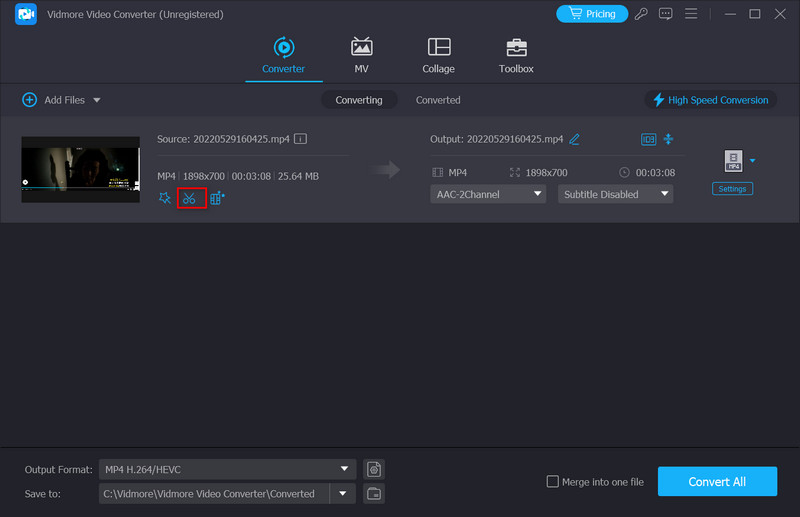
Pasul 4. Navigați la cronologia videoclipului dvs. Selectați ora de început și de sfârșit a clipului. Puteți trage aparatul de tuns direct sau puteți introduce ora.
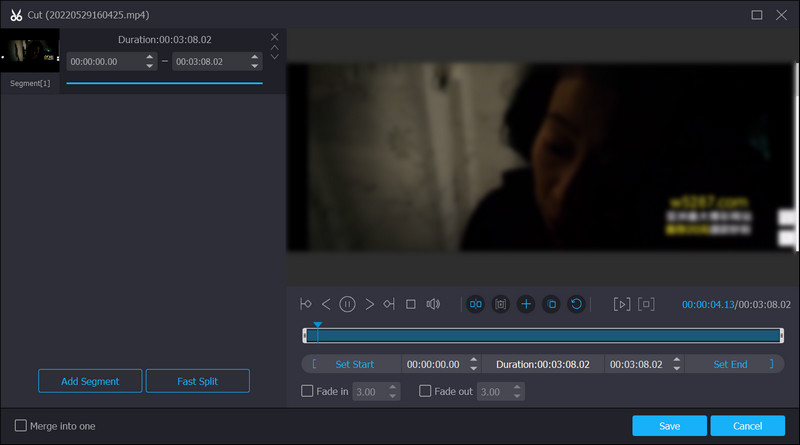
Pasul 5. Clic Adăugați un segment pentru a adăuga clipul ales la lista din partea stângă a ferestrei. Apoi, puteți seta un alt clip.
Pasul 6. Când terminați de tăiat clipurile dorite, faceți clic salva. Și clipurile dvs. vor fi afișate în lista de fișiere.
Clipchamp
Clipchamp este o platformă de editare video online care oferă o gamă largă de instrumente și funcții pentru a crea, edita și îmbunătăți videoclipuri direct în browserul dvs. web. Cu o interfață clară și comenzi intuitive, este foarte prietenos pentru începători. Clipchamp oferă un instrument de tăiere video pentru a tăia și tăia cu ușurință videoclipul în segmente mai scurte. De asemenea, puteți aplica ediții precum adăugarea de efecte, tranziții și piste audio. După tăiere, puteți exporta segmentele finale în diferite formate pentru a le partaja pe platformele și site-urile de socializare.
Iată cum puteți utiliza Clipchamp pentru a tăia un videoclip de formă lungă în clipuri scurte.
Pasul 1. Pentru a lansa Clipchamp, ar trebui să vă conectați la contul dvs. Apoi apasa Import media pentru a încărca videoclipul pe care doriți să îl tăiați.
Pasul 2. Selectați videoclipul lung din spațiul dvs. de lucru și trageți-l în cronologia.
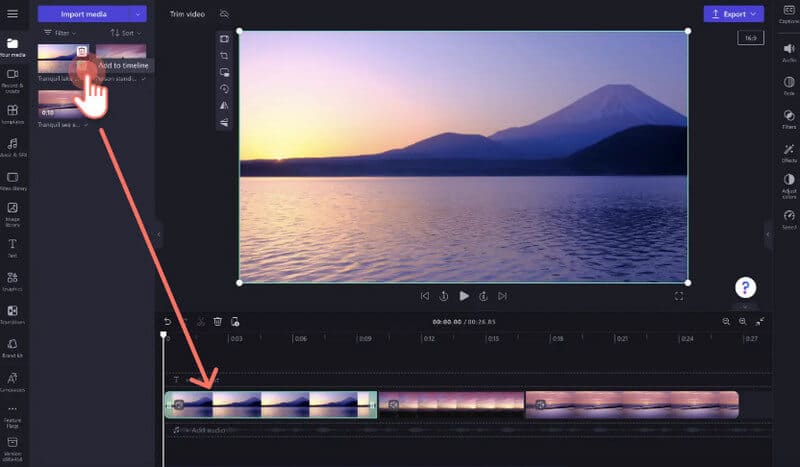
Pasul 3. Faceți clic pe materialul de pe cronologia până când acesta este evidențiat în verde. Mutați săgeata în punctul pe care doriți să îl despărțiți. Apasă pe Despică butonul pentru a tăia clipul.

Pasul 4. Previzualizați clipurile scurte pentru a vă asigura că corespund cerințelor dvs. Odată ce sunteți mulțumit, exportați toate clipurile.
Opus Clip
Opus Clip este un software de editare video bazat pe inteligență artificială. Opus Digital Solutions îl dezvoltă. Este conceput pentru a simplifica editarea și generarea, permițând utilizatorilor să creeze videoclipuri rapid și ușor. Acest instrument bazat pe inteligență artificială oferă funcții precum detectarea scenei, editarea conținutului video, îmbunătățirea videoclipurilor sau a videoclipurilor etc. În domeniul tăierii videoclipurilor lungi, poate detecta și împărți clipuri video în scene separate. Dacă nu sunteți mulțumit de rezoluția video, poate reduce zgomotul și poate îmbunătăți vocea îmbunătăți calitatea videoclipului. De asemenea, Opus Clip oferă instrumente de colaborare pe care utilizatorii le pot aplica echipelor care lucrează la proiecte video.
Aici, vom învăța cum să aplicăm acest trimmer video AI.
Pasul 1. Lansați Opus Clip AI. Rețineți că poate fi necesar să vă creați un cont nou.
Pasul 2. Conectați-vă cu contul dvs. Apoi, adăugați videoclipul lung pe care doriți să îl editați.

Pasul 3. Pentru a crea videoclipuri scurte, trebuie să selectați un șablon.
Pasul 4. Aplicați instrumentele furnizate pentru a vă personaliza videoclipul.
Pasul 5. După ce ați terminat toate setările, exportați clipurile scurte pe care le-ați creat. Programul va rula automat.

Partea 3. Întrebări frecvente ale AI Video Cutters
Poate AI să taie videoclipuri?
Da, tehnologia AI poate fi utilizată pentru a tăia și edita videoclipuri. AI Freze MP4 va analiza conținutul video, va identifica elementele critice și va lua decizii pentru a ajuta utilizatorii să taie videoclipuri mai eficient. Deși AI poate ajuta la tăierea și editarea videoclipurilor, este esențial să rețineți că creativitatea și raționamentul uman sunt încă cruciale în producerea videoclipurilor de înaltă calitate. Instrumentele AI pot ajuta la editare, dar de obicei utilizatorul ia deciziile finale.
Există un instrument AI pentru editarea video?
Da, există mai multe instrumente și software AI disponibile pentru editarea video. Aceste aplicații utilizează tehnologia inteligenței artificiale pentru a îmbunătăți procesul de editare. Aceste instrumente AI pot ajuta utilizatorii în diferite aspecte ale editării video, de la finalizarea sarcinilor repetitive până la oferirea de sugestii inteligente pentru tăieturi, efecte și multe altele. Instrumentele populare de editare video AI includ Adobe Premiere Pro, Clipchamp, Animoto, Lumen5 etc. Ele pot ajuta utilizatorii, în special începătorii. Utilizatorii pot explora aceste instrumente pentru diverse sarcini de editare și pot crea conținut video mai eficient.
Care este instrumentul AI care taie videoclipurile în scurtmetraje?
Există destul de multe produse AI pe piață astăzi care pot face acest lucru. Un instrument popular care poate tăia automat videoclipurile în clipuri mai scurte este Clideo. Oferă un instrument de tăiere video alimentat de AI care permite utilizatorilor să încarce un videoclip mai lung și să îl taie automat în clipuri mai scurte, pe baza setărilor predefinite. Acest instrument poate ajuta la crearea de segmente video mai scurte pentru rețelele sociale și prezentări.
Concluzie
În acest articol, vă prezentăm trei Cutter video AI. Funcționalitatea lor de bază se învârte în jurul utilizării tehnologiei AI pentru a edita videoclipuri lungi în mai multe clipuri video scurte. Această funcție vă ajută să identificați rapid cele mai bune părți ale videoclipului dvs. și facilitează partajarea conținutului editat pe site-urile video importante și pe rețelele sociale. Am analizat fiecare dintre cele cinci produse și am oferit instrucțiuni simple despre cum să le folosim. Cu un ghid atât de detaliat, suntem siguri că vă puteți gestiona videoclipurile fără probleme.


